كيفية إصلاح الخطأ الداخلي لجدول الفيديو على Windows 10 [محلول]
نشرت: 2021-07-07دليل مفصل حول كيفية إصلاح الخطأ الداخلي لجدول الفيديو على Windows 10. اقرأ النص الكامل للعثور على الطريقة المثالية لإصلاح هذا الإزعاج.
من المزعج للغاية مواجهة أخطاء الموت الزرقاء لأنه لا يمكنك فعل أي شيء حتى تقوم بحل الخطأ. كل ما يمكنك فعله هو الجلوس وانتظر حتى يقوم جهاز الكمبيوتر الخاص بك بجمع المعلومات ذات الصلة حول الخطأ وإعادة تشغيله.
في الآونة الأخيرة ، تلقى العديد من مستخدمي Windows 10 رسالة رمز خطأ تفيد بوجود خطأ داخلي في برنامج جدولة الفيديو. إنها واحدة من تلك الشاشات الزرقاء لأخطاء الموت التي تمنع الكمبيوتر من تنفيذ أي أمر. ولكن ، لحسن الحظ ، مثل أخطاء الموت الزرقاء الأخرى ، يمكن أيضًا إصلاح ذلك. وفي هذه الكتابة ، ستتعلم بعض التكتيكات السهلة للتخلص من خطأ الموت الزرقاء. ولكن ، قبل أن نتطلع إلى الحلول ، إليك ما هو الخطأ الداخلي لجدولة الفيديو على نظام التشغيل Windows 10.
ما هو الخطأ الداخلي لجدول الفيديو؟
عندما تحصل على رمز الخطأ هذا ، سيتجمد جهاز الكمبيوتر الخاص بك لبضع دقائق. بشكل كبير ، بسبب السلوك غير السليم لمحولات العرض لديك ، يحدث هذا الخطأ. بصرف النظر عن هذا ، يمكن أن تتسبب برامج تشغيل بطاقة الرسومات القديمة ، وملفات النظام المعيبة ، والإصابة بالفيروسات والبرامج الضارة ، ومفاتيح تسجيل Windows التالفة ، وتشغيل Windows القديم في حدوث خطأ داخلي لجدول الفيديو على Windows 10. ومع ذلك ، لا داعي للذعر ، كما قلنا أعلاه ، الخطأ قابل للحل أيضًا. دعنا ننتقل إلى القسم التالي لمعرفة كيفية حل هذه المشكلة.
أسهل الحلول لإصلاح الخطأ الداخلي لجدول الفيديو على جهاز كمبيوتر يعمل بنظام Windows 10
هنا ، قمنا بتجميع 5 حلول معًا لتعليمك كيفية إصلاح الخطأ الداخلي لجدول الفيديو على Windows 10. ومع ذلك ، لا تحتاج إلى تجربة كل منهم ، فقط اعمل في طريقك إلى الأسفل ، حتى تحصل على الحل الذي يناسبك بشكل أفضل .
الحل 1: قم بتحديث برامج تشغيل جهازك
أحد الأساليب الأكثر فاعلية لإصلاح الخطأ الداخلي لجدول الفيديو على نظام التشغيل Windows 10 هو تحديث برامج تشغيل الجهاز. نظرًا لأن الخطأ يحدث بشكل أساسي بسبب الرسومات القديمة والشاشة وبرامج تشغيل النظام الأخرى. وبالتالي ، يمكن أن يؤدي تحديث برامج التشغيل هذه من وقت لآخر إلى حل هذه المشكلة بالإضافة إلى تحسين أداء النظام بشكل عام. يمكنك القيام بهذه المهمة إما يدويًا أو تلقائيًا. ولكن ، قد يكون النهج اليدوي متعبًا بعض الشيء ، خاصة بالنسبة لأولئك الذين ليس لديهم خبرة في المجال التقني.
لذلك ، نوصيك باستخدام أفضل أداة لتحديث برنامج التشغيل مثل Bit Driver Updater لتحديث برامج التشغيل القديمة تلقائيًا. تقدم أداة تحديث برنامج التشغيل هذه برامج تشغيل معتمدة من WHQL فقط. أيضًا ، بمساعدة هذه الأداة ، يمكنك تحديث جميع برامج التشغيل القديمة بنقرة واحدة على الماوس. ليس ذلك فحسب ، ولكن أداة تحديث برنامج التشغيل هذه تقدم حلولًا للعديد من المشكلات الأخرى المتعلقة بنظام Windows مثل حالات الفشل المتكررة ، وتصحيحات الأمان المنخفضة ، وما إلى ذلك.
فيما يلي الخطوات التي يجب عليك اتباعها لتحديث برامج التشغيل عبر Bit Driver Updater:
الخطوة 1: اضغط على زر التنزيل الموضح أدناه للحصول على Bit Driver Updater مجانًا.
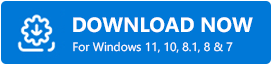
الخطوة 2: بعد ذلك ، قم بتشغيل ملف الإعداد وانتقل إلى الشاشة لإنهاء تثبيت البرنامج.
الخطوة 3: قم بتشغيل أداة تحديث برنامج التشغيل الشاملة والسماح لها بإكمال عملية المسح .
الخطوة 4: الآن ، يوفر قائمة مفصلة ببرامج التشغيل القديمة ، تحتاج إلى التحقق من القائمة بأكملها والنقر فوق خيار تحديث الكل .
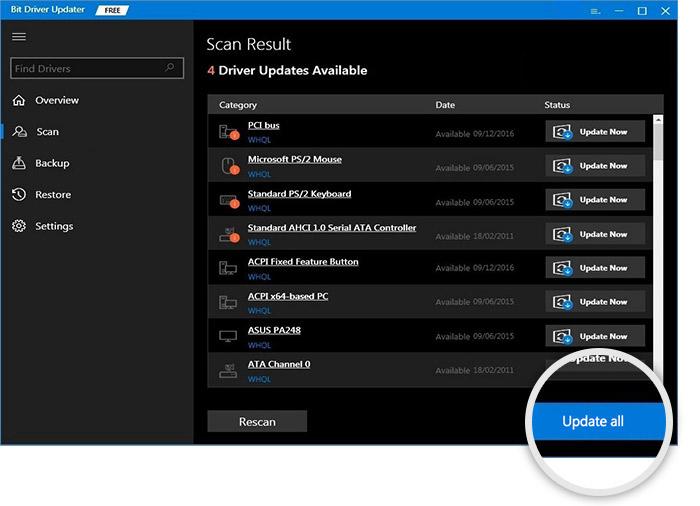
هذا هو! في أربع خطوات ، قمت بتنزيل أحدث إصدار من برامج التشغيل وتثبيته وتحديثه. يُنصح بالاعتماد على الإصدار الكامل / المحترف من الأداة المساعدة لاستخدام جميع ميزاتها مثل معزز الأداء والتحديثات التلقائية وتحديث برنامج التشغيل بنقرة واحدة والنسخ الاحتياطي والاستعادة وما إلى ذلك.
بمجرد تثبيت أحدث إصدار من برامج التشغيل ، حاول إعادة تشغيل جهاز الكمبيوتر الخاص بك وتحقق لمعرفة ما إذا كان قد تم إصلاح الخطأ الداخلي لجدول الفيديو. إذا لم يكن كذلك ، فانتقل إلى الحل التالي.
اقرأ أيضًا: كيفية إصلاح خطأ "عدم معالجة استثناء مؤشر ترابط النظام" في نظام التشغيل Windows 10

الحل 2: تشغيل فحص النظام بالكامل
يمكن أن يحدث خطأ الشاشة الزرقاء هذا بسبب الإصابة بالبرامج الضارة. لذلك ، من الحكمة إجراء فحص كامل للنظام على جهاز الكمبيوتر الخاص بك. فيما يلي خطوات القيام بذلك:
الخطوة 1: في شريط البحث في Windows 10 ، اكتب Windows Defender واختر الخيار الأفضل.
الخطوة 2: الآن ، من برنامج Windows Defender ، اختر خيار Virus & Threat Detection .
الخطوة 3: في النافذة التالية ، انقر فوق خيار المسح المتقدم .
الخطوة 4: بعد ذلك ، في خيار Advanced Scan ، اختر خيار Full Scan لإجراء فحص كامل للنظام.
الآن ، حاول إعادة تشغيل جهازك وتحقق لمعرفة ما إذا كان الخطأ الداخلي لجدولة الفيديو على نظام التشغيل Windows 10 قد تم إصلاحه. إذا لم يكن كذلك ، فجرب الحلول الأخرى المذكورة أدناه.
اقرأ أيضًا: يكسر Windows 10 Update حماية Windows Defender المضمنة من الفيروسات
الحل 3: قم بتشغيل Windows Update
قد تواجه خطأ داخليًا في جدولة فيديو الشاشة الزرقاء على نظام التشغيل Windows 10 بسبب تصحيحات النظام القديمة أو التالفة. لإصلاح هذه المشكلة ، يجب عليك إجراء Windows Update لتنزيل أحدث تصحيحات النظام المتوفرة وتثبيتها. للقيام بذلك ، تحتاج إلى اتباع الخطوات البسيطة المشتركة أدناه ؛
الخطوة 1: اضغط على مفتاحي Windows + I في نفس الوقت لتشغيل إعدادات Windows .
الخطوة 2: بعد ذلك ، اختر خيار التحديث والأمان .
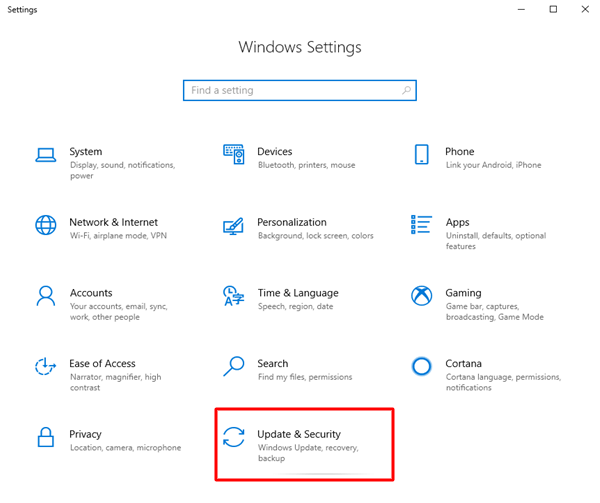
الخطوة 3: في النافذة التالية ، اختر Windows Update من الجزء الأيمن. ثم انقر فوق خيار التحقق من وجود تحديثات .
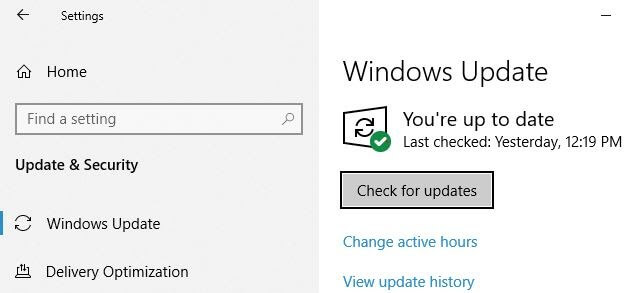
الآن ، سيبدأ Windows في البحث عن آخر التحديثات. وإذا وجدت أي تحديث متاحًا ، فسيقوم Windows بتثبيت التحديث من تلقاء نفسه. أعد تشغيل جهاز الكمبيوتر الخاص بك وتحقق مما إذا كان الخطأ الداخلي لجدول الفيديو على نظام التشغيل Windows 10 قد تم إصلاحه أم لا.
اقرأ أيضًا: أفضل الطرق لإصلاح خطأ "معلومات تكوين النظام السيئة" في نظام التشغيل Windows 10
الحل 4: إلغاء تثبيت برامج التشغيل المعيبة
إذا لم ينجح أي من الحلول المذكورة أعلاه ، فحاول إلغاء تثبيت برامج التشغيل التي بها مشكلات. في بعض الأحيان ، لا يكفي تحديث برامج التشغيل إلى أحدث إصدار. إذا كانت هذه هي الحالة ، فأنت بحاجة إلى إعادة تثبيت برامج التشغيل ، ولكن قبل إعادة التثبيت ، تحتاج أولاً إلى إلغاء تثبيت برامج التشغيل الحالية. يمكنك طلب المساعدة من إدارة الأجهزة لإلغاء تثبيت برامج التشغيل المعيبة. اتبع الخطوات أدناه للقيام بذلك:
الخطوة 1: من لوحة المفاتيح ، اضغط على مفاتيح Windows + X في كل مرة لتشغيل برنامج إدارة الأجهزة .
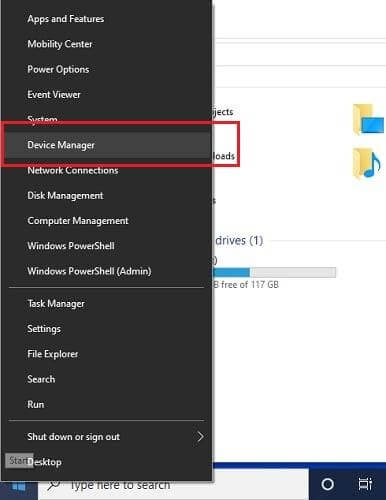
الخطوة 2: بعد ذلك ، انقر فوق Scan for Hardware Changes .
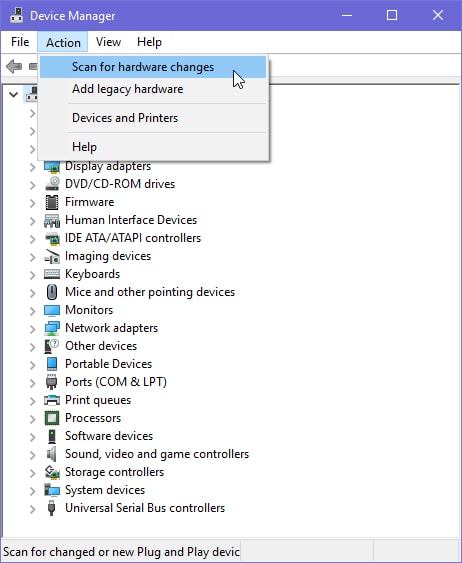
الخطوة 3: الآن ، حدد موقع الجهاز بعلامة تعجب صفراء بجانبه. وانقر بزر الماوس الأيمن على الجهاز الذي يتسبب في حدوث مشكلات لاختيار خيار إلغاء تثبيت الجهاز .
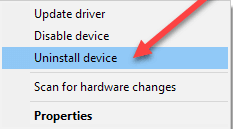
الخطوة 4: إذا انبثق مربع التأكيد ، فانقر فوق نعم للمتابعة.
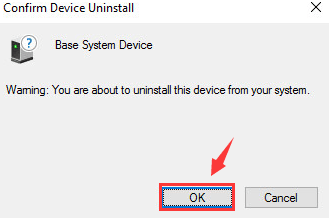
بعد إلغاء التثبيت ، قم بزيارة الموقع الرسمي للشركة المصنعة لإعادة تثبيت برامج التشغيل. الآن ، يجب إصلاح الخطأ.
اقرأ أيضًا: [محلول] خطأ في جهاز التمهيد الذي يتعذر الوصول إليه على نظام التشغيل Windows 10
خطأ داخلي في برنامج جدولة الفيديو على Windows 10- تم الإصلاح
نأمل أن تساعدك نصائح استكشاف الأخطاء وإصلاحها المذكورة أعلاه في إصلاح الخطأ الداخلي لجدول الفيديو على Windows 10. إذا واجهت أي نوع من المشكلات أثناء تنفيذ الحلول المذكورة أعلاه ، فأخبرنا بذلك في مربع التعليقات أدناه. أيضًا ، شارك اقتراحاتك الأخرى أيضًا في المربع أدناه.
قبل أن تذهب ، اشترك في النشرة الإخبارية لدينا وكذلك تابعنا على Facebook و Twitter و Instagram و Pinterest للحصول على ردود أسرع.
